Как использовать напоминания Apple Watch, чтобы прожить свой рабочий день

Вы можете этого не осознавать, но если вы носите Apple Watch, это удобное устройство может очень помочь вам в течение всего рабочего дня. Конечно, вы можете использовать его для проверки электронной почты, просмотра ваших встреч и даже ответа на звонки, если вашего iPhone нет рядом. Но благодаря некоторым встроенным приложениям и функциям ваши Apple Watch могут стать полезным инструментом в трудный рабочий день.
Советы по Apple Watch, как прожить день
Напоминания о стойке
Как и многие из нас, вы можете выполнять большую часть, если не всю работу, за столом. А когда вы сосредоточены на том, что делаете, можно легко забыть о растяжке. Это важно для вашего здоровья и может помочь, если вы боретесь с проблемами спины.
Напоминание о стойке на Apple Watch будет мягко постучать каждые 50 минут, чтобы вы знали, что пора вставать.
Чтобы включить эту функцию, откройте приложение Watch на своем iPhone и выберите «Действия». Затем включите переключатель для напоминаний о стойке.
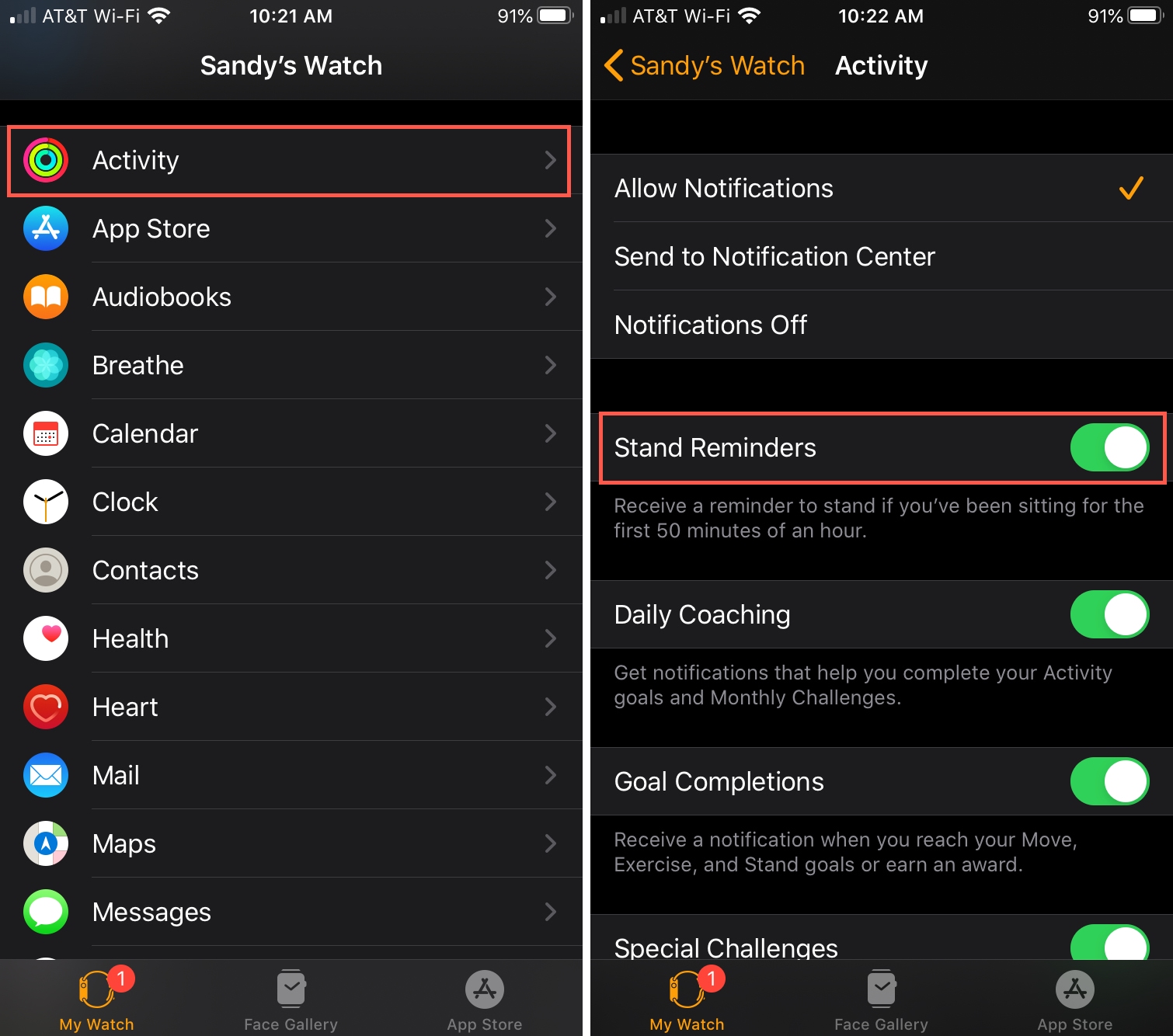
Теперь, когда вы получите это напоминание, встаньте и потянитесь.
Напоминания о перерывах в работе
Помимо напоминаний о необходимости вставать, вам могут пригодиться напоминания о необходимости сделать перерыв. Если вы используете Помородская техника пока вы работаете, вы можете легко установить таймер на Apple Watch на 25 минут. Когда таймер сработает, сделайте перерыв на пять минут. Затем вернитесь к работе еще на 25 минут и продолжайте эту схему.
1) Откройте приложение «Таймер» на Apple Watch.
2) Используйте цифровую колесико для прокрутки вниз и выберите «Пользовательский».
3) Введите 25 минут и нажмите Старт. (Вы также можете использовать 20 или 30 минут.)
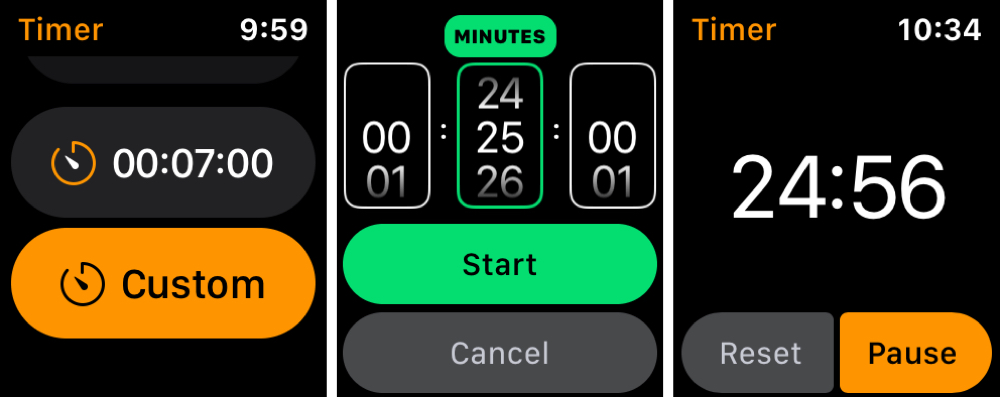
Сигнализация перерыва
Если вам не нравится метод Помидора, вы все равно можете использовать будильник, чтобы напомнить вам о необходимости сделать перерыв. Планируйте поработать, пока не установите будильник. Затем сделайте перерыв и сделайте то же самое позже.
1) Откройте приложение «Будильник» на Apple Watch.
2) С помощью колесика Digital Crown прокрутите вниз и выберите «Добавить будильник».
3) Введите время и нажмите «Установить». Переключатель будильника автоматически включится.
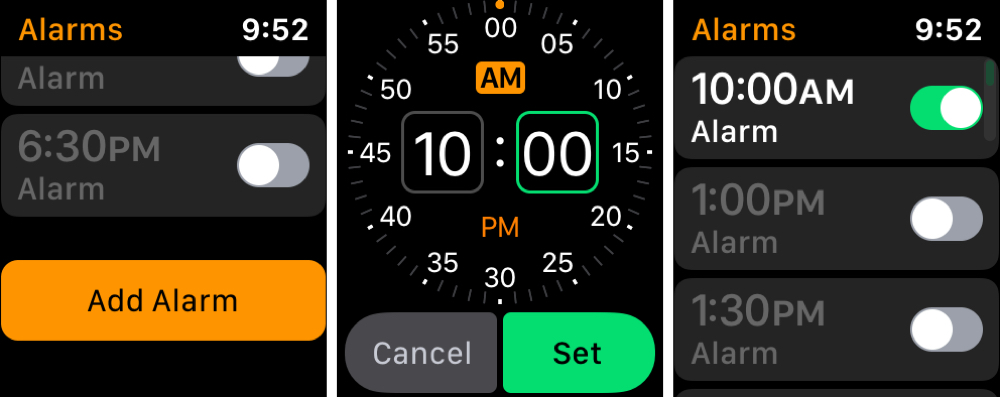
Когда время истечет, сделайте перерыв и поставьте еще один будильник на потом.
Совет: каждый раз, когда вы добавляете будильник в приложение, он будет в списке. Таким образом, вы можете легко установить некоторые из них на весь день и включить их. Тогда каждый день эти сигналы будут повторяться для вас.
Напоминания о дыхании
Еще один полезный инструмент на Apple Watch – приложение Breathe. С ним вы потратите всего несколько минут, сделав несколько глубоких вдохов. Вы можете закрыть глаза, глубоко вдохнуть и, надеюсь, смыть часть стресса или беспокойства.
Чтобы включить эти напоминания, откройте приложение Watch на своем iPhone и выберите «Дышать». Затем сделайте следующее.
1) Выберите «Разрешить уведомления» или «Отправить в центр уведомлений» вверху, в зависимости от того, как вы хотите получать напоминания.
2) Нажмите «Напоминания о дыхании».
3) Выберите, сколько раз в день вы хотите получать напоминание от одного до 10.
4) При желании вы можете спуститься вниз и нажать «Частота дыхания» и выбрать, сколько вдохов в минуту вы хотите, чтобы приложение выдавало вам инструкции, от четырех до 10.
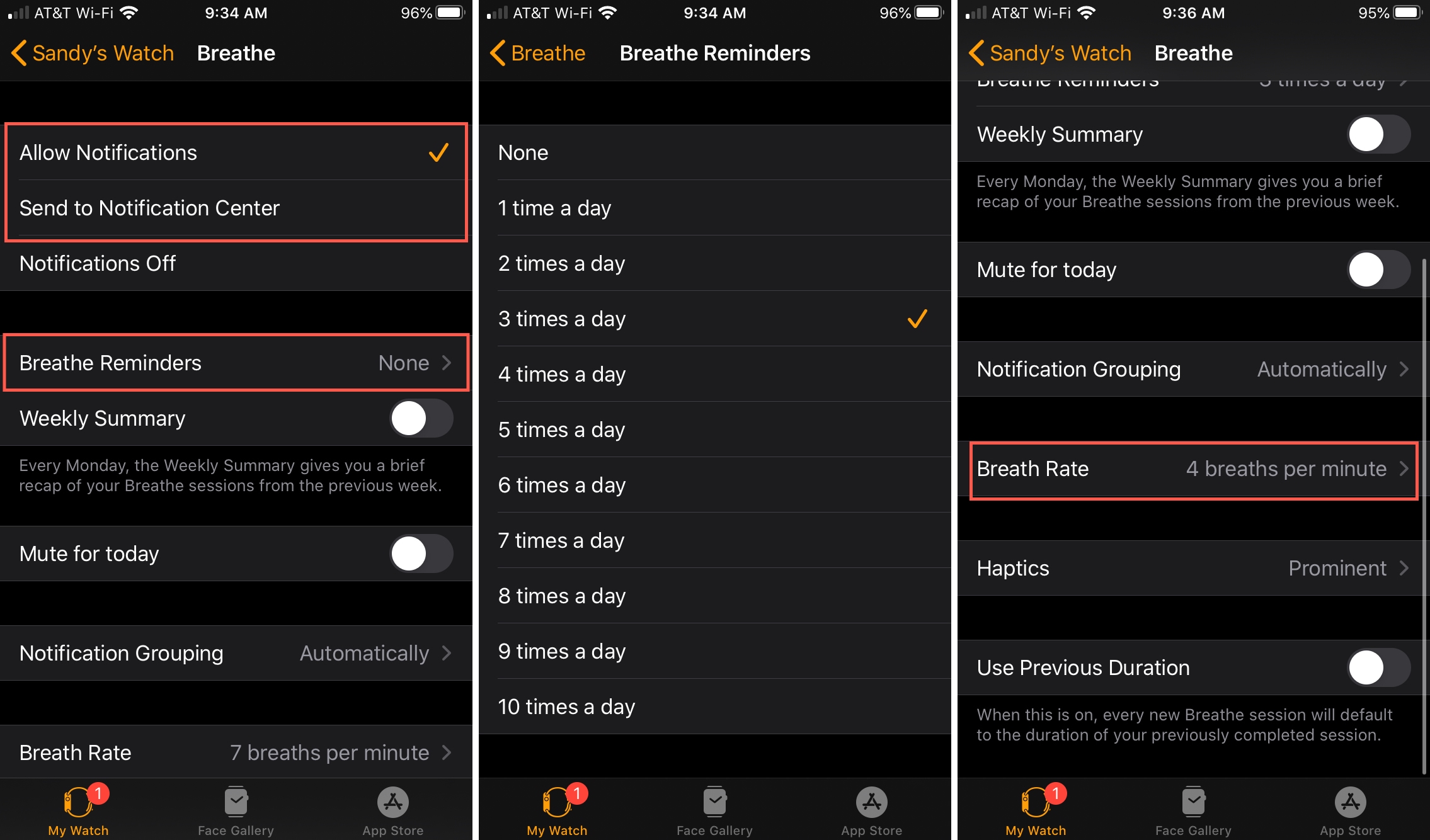
Коснитесь стрелки, чтобы вернуться или закрыть приложение.
Затем, когда вы получите напоминание о дыхании, просто следуйте подсказкам на часах.
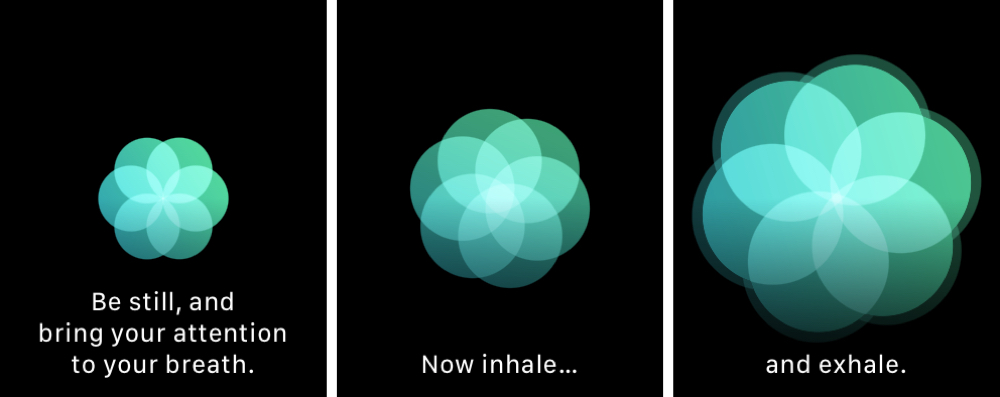
Напоминания о задачах
Еще один способ, которым Apple Watch могут помочь вам в течение рабочего дня, – это приложение «Напоминания». Независимо от того, настраиваете ли вы напоминания о задачах прямо на часах или на iPhone, вы можете получать эти уведомления на свое запястье.
1) Откройте приложение Watch на своем iPhone и нажмите «Уведомления».
2) Выберите Напоминания.
3) Выберите «Зеркало» моего iPhone или настройте пользовательское уведомление.
Для параметра «Пользовательский» выберите «Разрешить уведомления» или «Отправить в центр уведомлений» в зависимости от того, как вы хотите видеть предупреждения.
При желании вы можете включить переключатели для звука и тактильного отклика в соответствии с получаемым уведомлением.
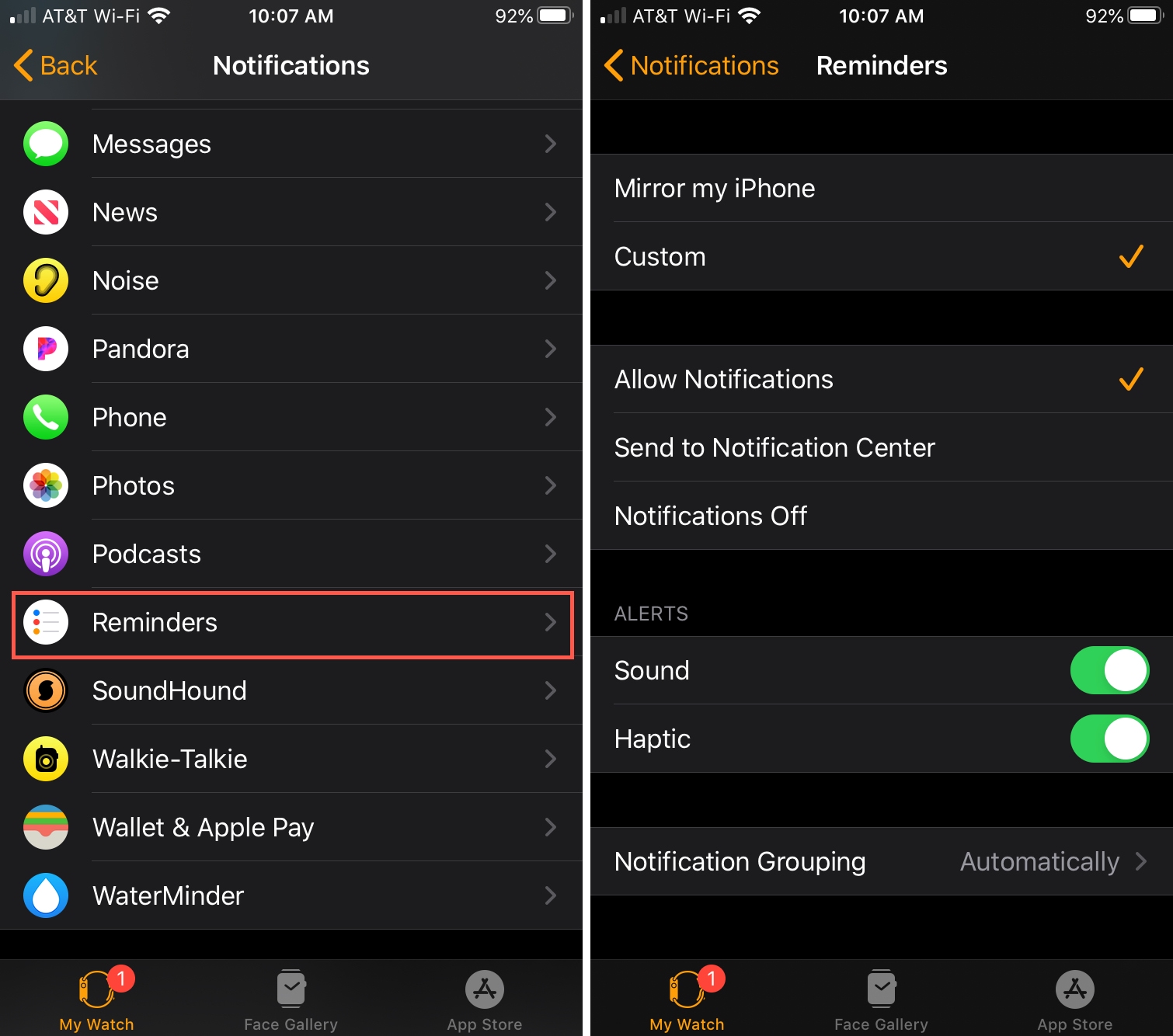
Подведение итогов
Эти советы по работе с приложениями на Apple Watch могут быть намного проще в течение рабочего дня. Если вам нужно напоминание о том, чтобы сделать короткий перерыв или сделать глубокий вдох, у вас есть необходимые инструменты на вашем запястье.
Собираетесь ли вы использовать некоторые из этих приемов, чтобы помочь себе в течение рабочего дня? Или у вас есть собственные советы, которыми вы хотели бы поделиться? Дайте нам знать в комментариях ниже или напишите нам в Твиттере.





